华为变砖后如何安全刷机恢复?
详细教程与注意事项
当华为手机出现无法开机、系统崩溃或卡顿严重等问题时,刷机可能是解决“变砖”的有效方法,但刷机操作风险较高,需谨慎操作,本文将详细介绍华为变砖后的刷机步骤、准备工作及常见问题,帮助用户安全恢复设备。

刷机前的准备工作
刷机前需确保以下条件,避免操作失误导致设备彻底损坏:
-
确认设备型号
不同华为机型(如Mate、P、nova系列)的刷机方法可能存在差异,需在官网或开发者社区确认具体型号对应的固件版本。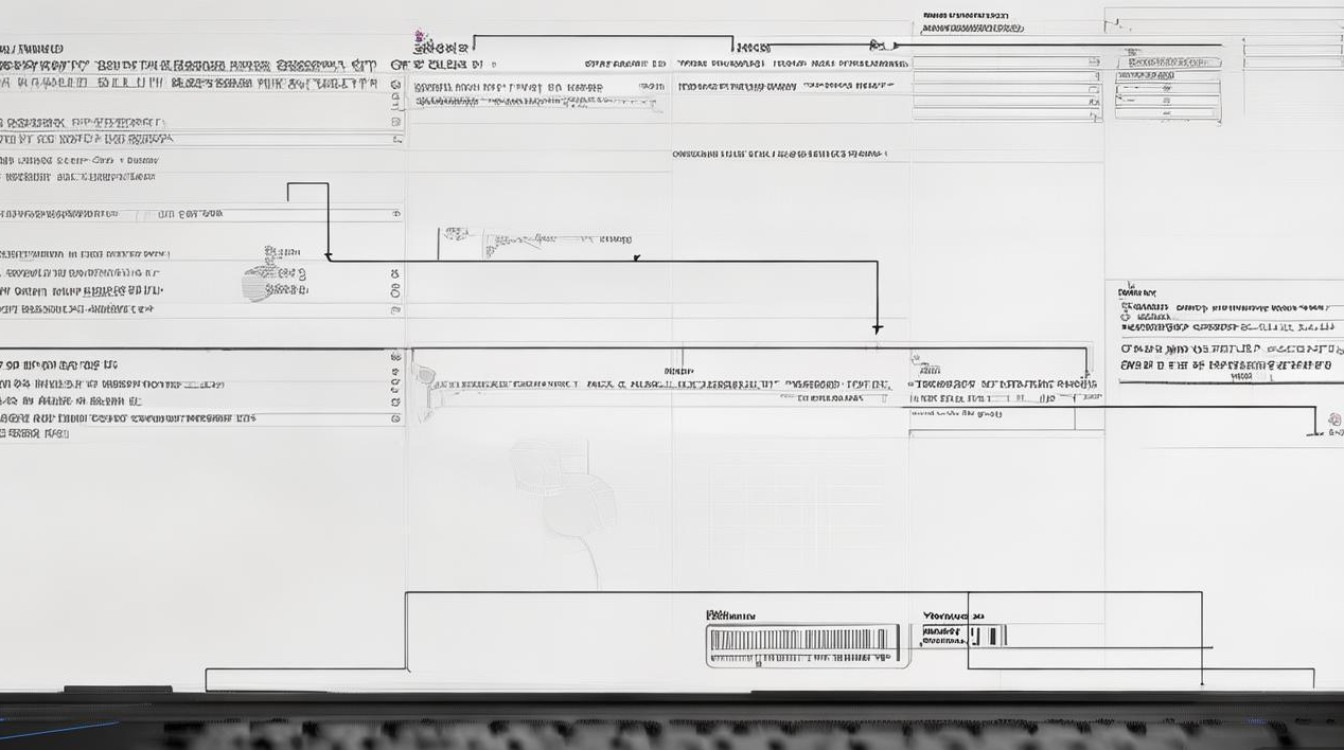
-
下载官方固件
- 访问华为官方支持页面或第三方可靠平台(如华为俱乐部、酷安论坛)下载对应机型的完整固件包。
- 固件包需与设备型号、系统版本(如EMUI 12、HarmonyOS)完全匹配,避免刷入错误版本。
-
安装必要工具
- 华为手机助手:用于连接电脑并识别设备。
- 华为eRecovery:部分机型支持本地刷机,无需电脑。
- Hisuite驱动:确保电脑能正确识别华为设备。
-
备份数据
刷机会清除所有数据,需提前通过华为云服务或第三方工具(如手机助手)备份联系人、照片等重要文件。
刷机方法详解
根据设备状态,可选择以下两种刷机方式:
通过eRecovery本地刷机(适用于能进入 Recovery 模式的设备)
- 步骤:
- 关机后长按“音量上键+电源键”进入Recovery模式。
- 选择“清除数据”→“清除所有数据”(可选,非强制)。
- 选择“应用更新”→“从本地存储选择更新包”。
- 找到提前下载的固件包,确认刷机进度。
- 完成后自动重启,首次开机可能较慢,耐心等待即可。
通过电脑Hisuite刷机(适用于无法开机的设备)
- 步骤:
- 在电脑上安装华为Hisuite并连接设备(需开启USB调试模式)。
- 若设备无法识别,可尝试进入“Fastboot模式”(长按“音量下键+电源键”)。
- 在Hisuite中选择“系统更新”→“本地更新”,加载固件包。
- 等待刷机完成,期间切勿断开数据线。
常见问题与解决方案
| 问题 | 可能原因 | 解决方法 |
|---|---|---|
| 刷机过程中断电 | 数据线松动或电脑电量不足 | 更换数据线,连接稳定电源源 |
| 刷机后仍无法开机 | 固件版本不匹配或损坏 | 重新下载官方固件,重复刷机步骤 |
| 识别不到设备 | 驱动未安装或USB模式错误 | 安装Hisuite驱动,切换为“传输文件”模式 |
| 刷机后出现无限重启 | 系统文件冲突 | 进入Recovery恢复出厂设置,或重新刷机 |
刷机后的优化建议
- 关闭非必要预装应用:进入“设置”→“应用管理”,禁用不需要的预装软件。
- 更新系统补丁:通过“系统更新”安装最新补丁,提升稳定性。
- 避免第三方ROM:非官方固件可能存在兼容性问题,建议优先选择官方包。

版权声明:本文由环云手机汇 - 聚焦全球新机与行业动态!发布,如需转载请注明出处。





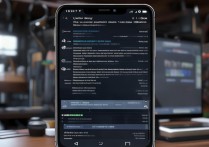






 冀ICP备2021017634号-5
冀ICP备2021017634号-5
 冀公网安备13062802000102号
冀公网安备13062802000102号